Kad je Apple predstavio sve nove značajke u iOS-u10 na WWDC-u, aplikacija Messages prikazana je vrlo detaljno. Mnogo novih značajki dodano je ovoj aplikaciji koja se činila kao da se dobro slaže s mnoštvom WWDC-a. Stvar je u tome što, od iOS-a 10, aplikacija Messages više nije ona razumna, jednostavna, tekstualna aplikacija kakva je bila. Osobno mi se dopala aplikacija jer je to nerazumni tekst i zbog toga je bila sjajna. Apple se osjeća drugačije i dodao je sve vrste efekata u aplikaciju kako bi poruke bile više "ekspresivne". Ovi učinci dolaze u obliku konfeta ili balona koji padaju iznad vaše poruke ili pak da vam se poruka pomiče ili izgleda veća da pokaže da ste sretni ili uzbuđeni. Ako vam se učinci ne sviđaju, postoji jednostavan način da ih isključite. Ako volite efekte, ali ih ne možete natjerati da rade na vašem uređaju, evo male postavke za isključenje da biste riješili problem.
Korisnici koji su nervozni zbog učinaka mogupotražite aplikaciju Messages i njezine postavke kako biste je isključili. Stvar je u tome što Apple nije dodao specifični prekidač "Isključeno" za animirane efekte. Umjesto toga, oni su vezani za efekte pokreta na vašem iOS uređaju, baš kao što je efekt Parallax predstavljen u iOS-u 7. Kao i efekt Parallax-a, možete isključiti ove efekte omogućujući „Smanjivanje pokreta“.
Otvorite aplikaciju Postavke, idite naOpćenito> Pristupačnost i uključite "Smanji kretanje". Ako imate problema sa efektima na djelu, to je vjerojatno zato što ste omogućili Reduce Motion. Isključite ga i vaš problem treba riješiti.

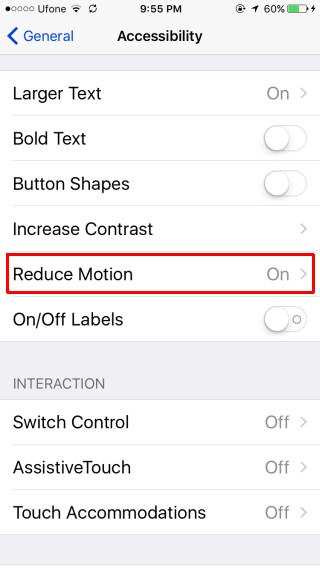
Ono što vam govori, prije svega, jestda učinci aplikacije Messages oporezuju vašu bateriju. Učinci će se i dalje prikazivati kao sitni redovi teksta, npr. reći će vam da se prijatelj smijao poruci. Isključivanje efekta ne samo da nećete vidjeti efekte na svom uređaju, već i to da dugo pritiskanje gumba "Pošalji" neće prikazati izbornik za slanje efekta.
Reproducirajte efekte poruka s omogućenim smanjenjem pokreta
To funkcionira za korisnike na iOS 10.1 i novije verzije. U iOS 10.1 otvorite aplikaciju Postavke i idite na Općenito> Pristupačnost> Smanjivanje pokreta. Uključite Reduce Motion i novo dodanu opciju "Auto-play Message Effects".
Ono što čini ovo je smanjenje korisničkog sučelja koje troši baterijaefekte iOS-a, ali i dalje vam omogućuje da vidite reprodukciju učinaka u aplikaciji Messages. Ako isključite "Efekti automatske reprodukcije poruka", efekti se više neće reproducirati.
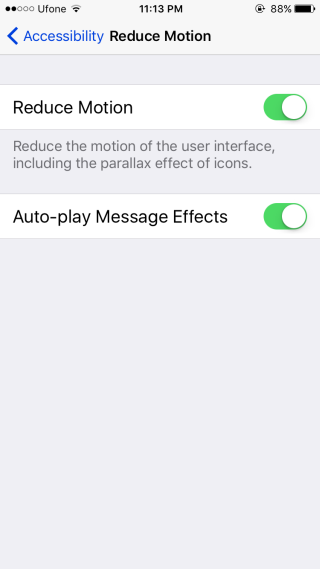
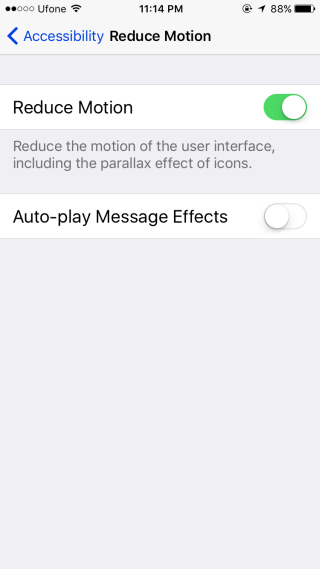
Ova postavka poboljšaće vam trajanje baterije,međutim, značajka 'Effects' i dalje će imati određeni utjecaj na trajanje baterije. Ova je nova postavka razumna mjera na pola puta koja omogućuje smanjenje nepotrebnih učinaka iOS-a, ali zadržavanje ovog vizualnog efekta.
Ako isključite "Automatska reprodukcija poruka sa efektima", dok je isključena"Reduce Motion" je Uključeno, efekti koje vam prijatelji šalju neće se igrati u aplikaciji Messages. I dalje možete slati poruke s efektima čak i ako je opcija automatske reprodukcije isključena.
Uz dodavanje ove nove postavke, neduže je moguće u potpunosti onemogućiti efekte jer će oni uvijek biti aktivni na vašem kraju. U iOS-u 10 mogli biste ih onemogućiti za poruke poslane i primljene uključivanjem Reduce Motion.












komentari